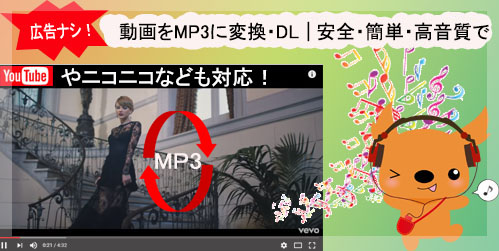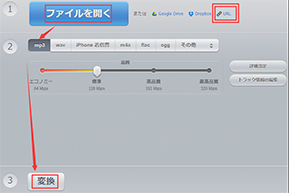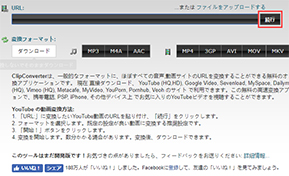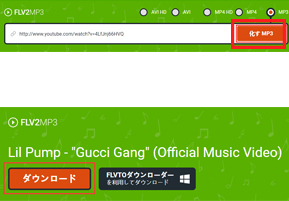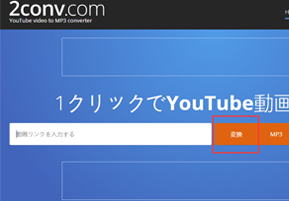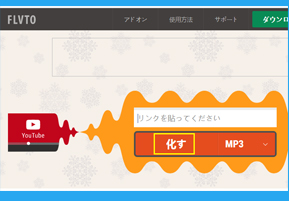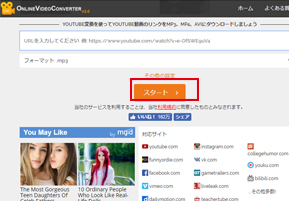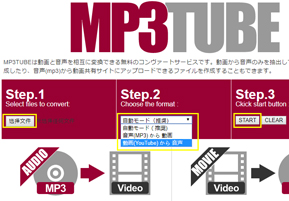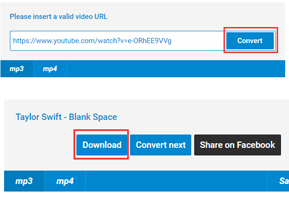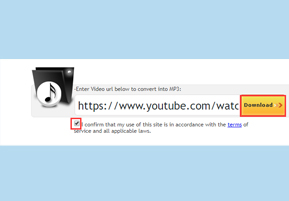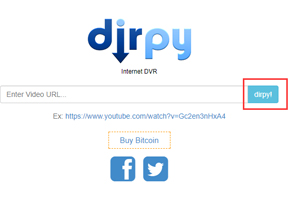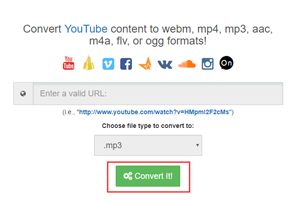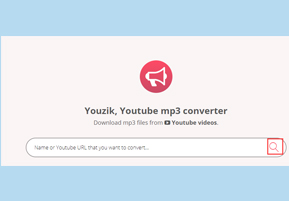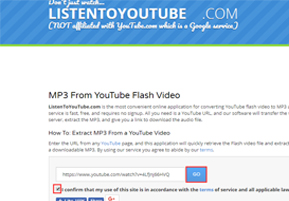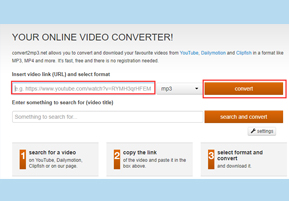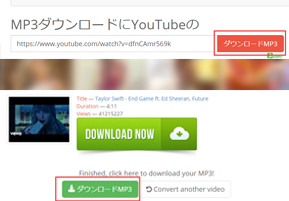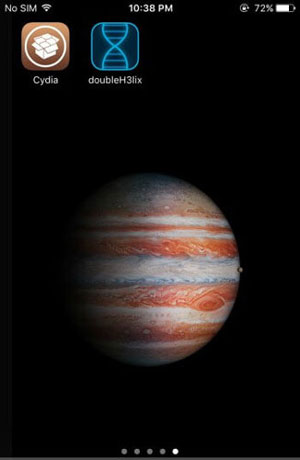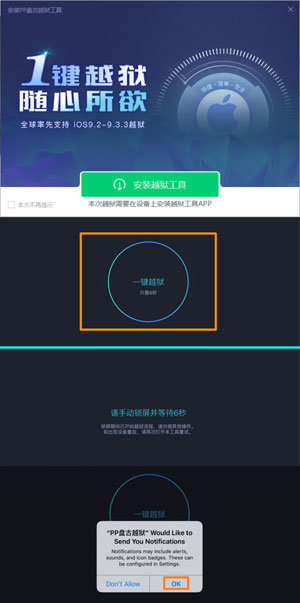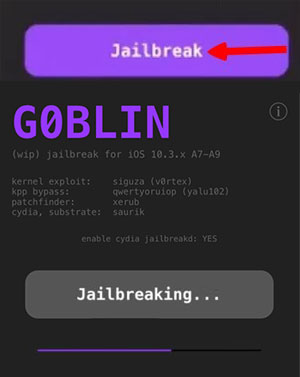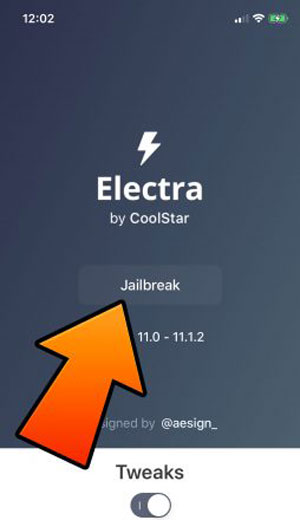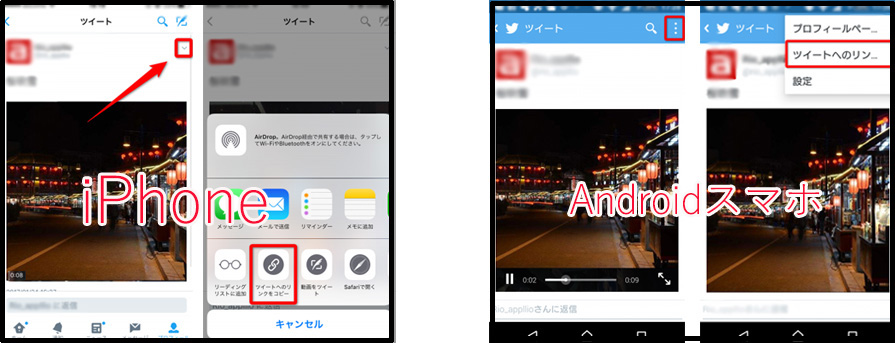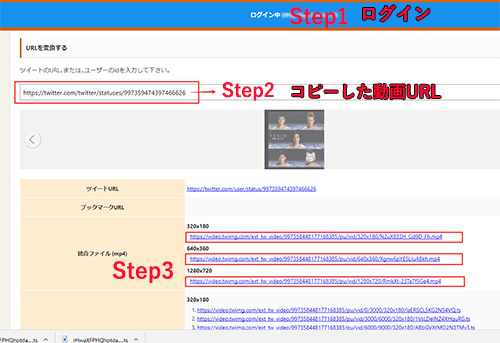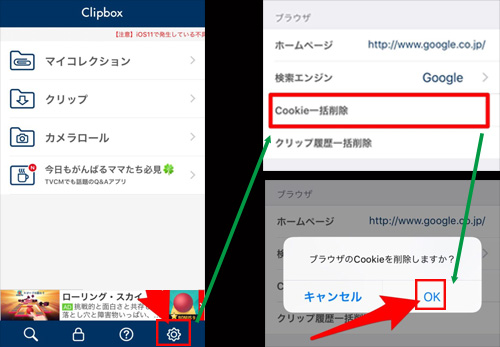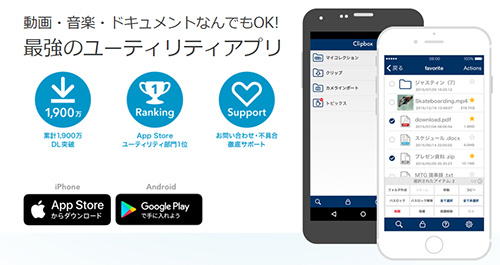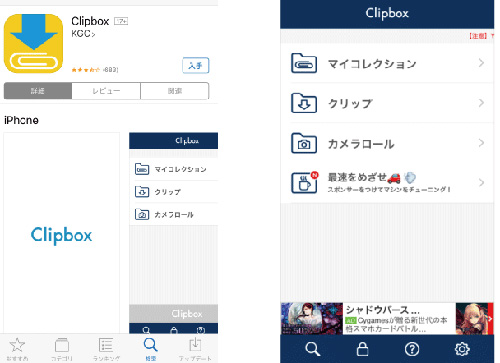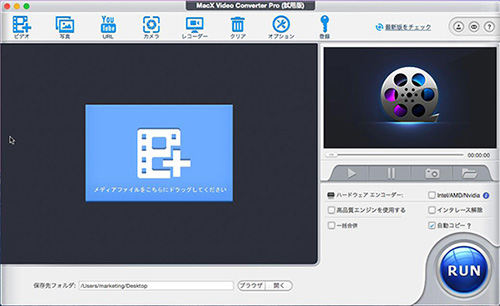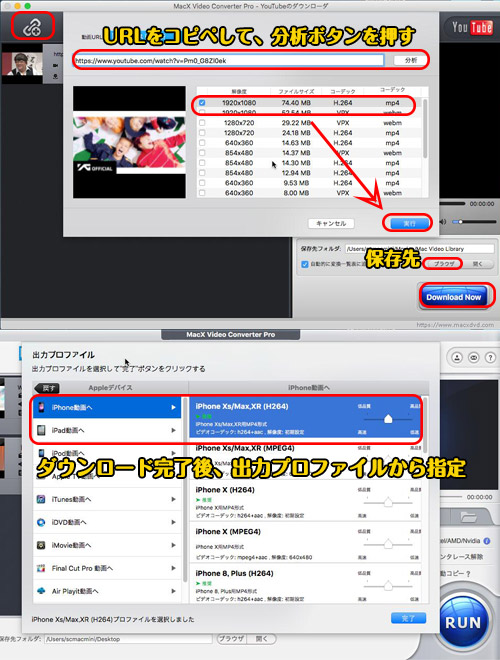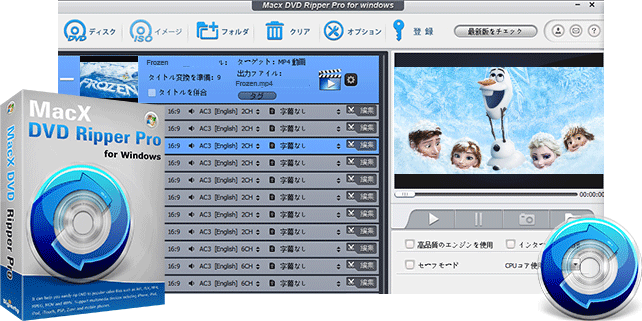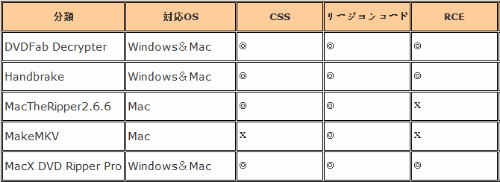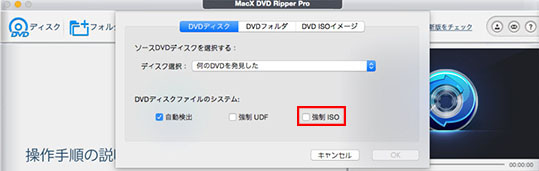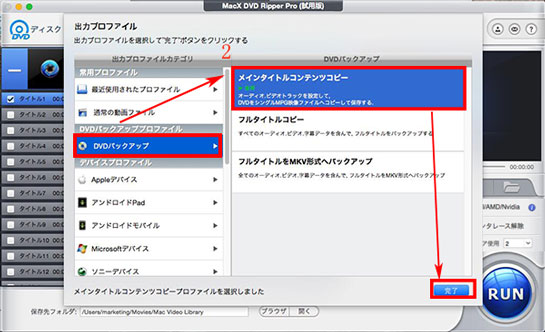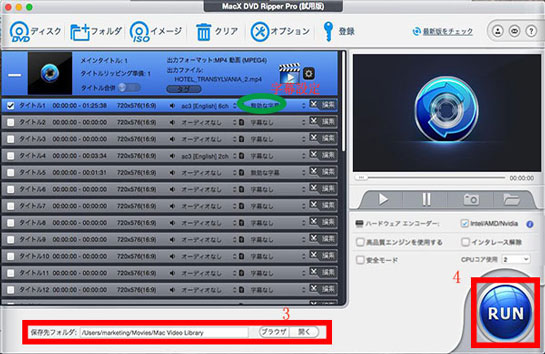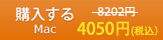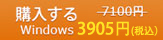Panguは中国の開発チームによって提供されており、最も強力で完璧に近いiPhone脱獄アプリである。対応可能なiOSバージョンは幅広く、iOS7から最新版までという。使い方はかなり簡単で、ワンクリックしただけで脱獄ができるという仕組み。そして、このアプリは、WindowsやMacを含む複数のオペレーティングシステムで使用できるので、ホストOS側で問題が発生しないはずである。アプリの使用言語はこれまで英語と中国語のみである。日本語化されていないので、操作に不便さを感じる方もいるかもしれない。
Panguは64ビットのiOSデバイスしかサポートしない。なので、iPhone 5はサポート対象外である。Pangu対応機種は以下のように、
1.iPhone 5s, iPhone 6, iPhone 6 Plus, iPhone 6s, iPhone 6s Plus, iPhone SE
2.iPad mini 2, iPad mini 3, iPad mini 4, iPad Air, iPad Air 2, iPad Pro
3.iPod touch 6
必要な条件:
①.64ビットのiPhone、iPad、iPod touch
②.iOS 9.3.3ファームウエア
③.iTunesをインストールしたパソコン(Windows)
④.Cydia Impactor
⑤.インターネット接続
Panguを使ってiPhone脱獄をする操作手順
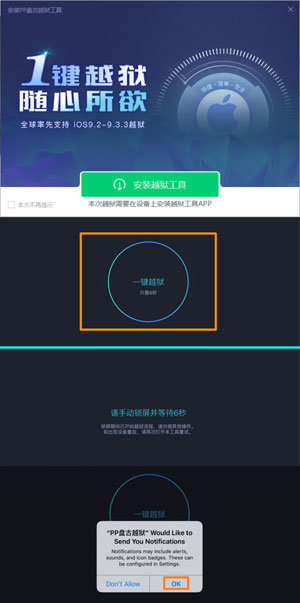
step1:「iPhone を探す」をオフにする。そして、パスコードの入力なしでロック状態を解除できるようにデバイスを設定する。つまり、パスコードをオフにする。
step2:USBケーブルでiPhoneをパソコンに接続する。
step3:iPhoneデバイスのロックを解除し、パソコン側で「信頼」を選択する。
step4:Windows用の脱獄ツール「PP/Pangu」のセットアップファイルをダウンロードする。
step5:ダウンロードした「Pangu」ファイルを右クリックし、[管理者として実行]をクリックする。その後、いつもどおりゲームやアプリをインストールするように「Pangu」アプリをインストールする。
step6:インストールが完了すると、アプリを起動する。
step7:「Pangu」は自動的にパソコンに接続したiPhoneを認識してくれる。
step8:”脱獄ツールをインストール”という意味の緑色ボタンをタップする。そして、iPhone脱獄の準備がスタート。
step9:数分後、Apple IDの入力が求められる。安全性のために、偽のApple IDを作成して入力してもいい。そして、緑色のボタンをクリックしてログインする。
step10:数分待つと、「Pangu / PP」アプリがiPhoneのホーム画面に表示される。iPhoneで「設定」アプリを開いて、「一般」>「デバイス管理」に進む。
step11:ここに表示されているプロフィールをタップする。その後、青色「Trust xxx」ボタンを押してから、赤い「Trust」ボタンをクリックする。
step12:iPhone側で「PP/Pangu」アプリを起動する。アプリのホーム画面の丸い枠をタップする。
step13:「スリープ/スリープ解除ボタンを押してデバイスをロックする。しばらくすると、”Panguの起動に成功、脱獄環境が復元されました”という意味の通知が出てくる。
step14:数秒後、Cydiaのインストールが始まる。完了すると、Cydiaを起動して、データをリロードしてファイルシステム領域を準備する。これで、Panguを使ってiPhone脱獄をする操作手順が終わる。